
 vn
vn  English
English  Español
Español  中國人
中國人  Deutsch
Deutsch  Українська
Українська  Português
Português  Français
Français  भारतीय
भारतीय  Türkçe
Türkçe  한국인
한국인  Italiano
Italiano  Gaeilge
Gaeilge  اردو
اردو  Indonesia
Indonesia  Polski
Polski “Không thể truy cập trang web” - một lỗi như vậy có thể đột nhiên xuất hiện trên màn hình máy tính cá nhân khi bạn truy cập các trang web yêu thích của mình. Nguyên nhân là gì và làm cách nào để giải quyết nhanh chóng vấn đề này? Chúng tôi sẽ xem xét làm thế nào để kiểm tra điều này.
Thiếu quyền truy cập vào trang web thực sự là một lỗi rất phổ biến, nó xảy ra cả vì lý do vật lý (sự cố phần cứng) và do lỗi phần mềm. Hãy xem xét phổ biến nhất:
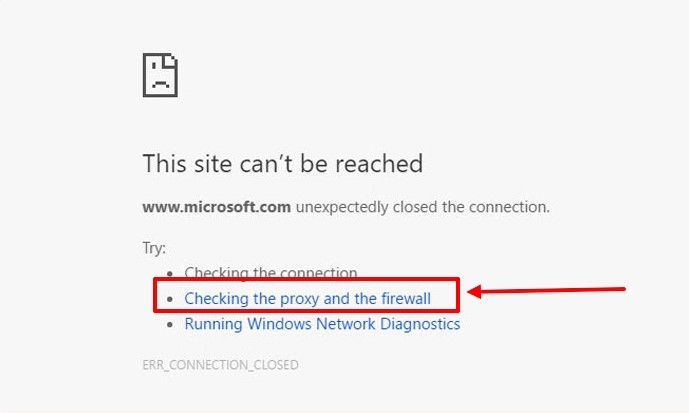
Trước hết, chúng tôi kiểm tra khả năng hoạt động của thiết bị mạng, khởi động lại bộ định tuyến và xem kết nối của cáp mạng. Bước tiếp theo là kiểm tra cài đặt proxy và tường lửa, trong phần lớn các trường hợp nó gây ra lỗi này, đặc biệt nếu người dùng sử dụng proxy miễn phí. Chúng ta hãy xem từng bước cách thực hiện việc này trên các phiên bản Windows phổ biến.
Nếu bạn đang sử dụng cài đặt mạng proxy bổ sung để truy cập Internet, bạn nên kiểm tra chúng.
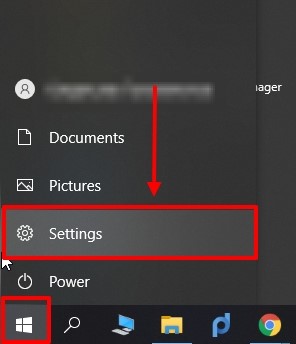
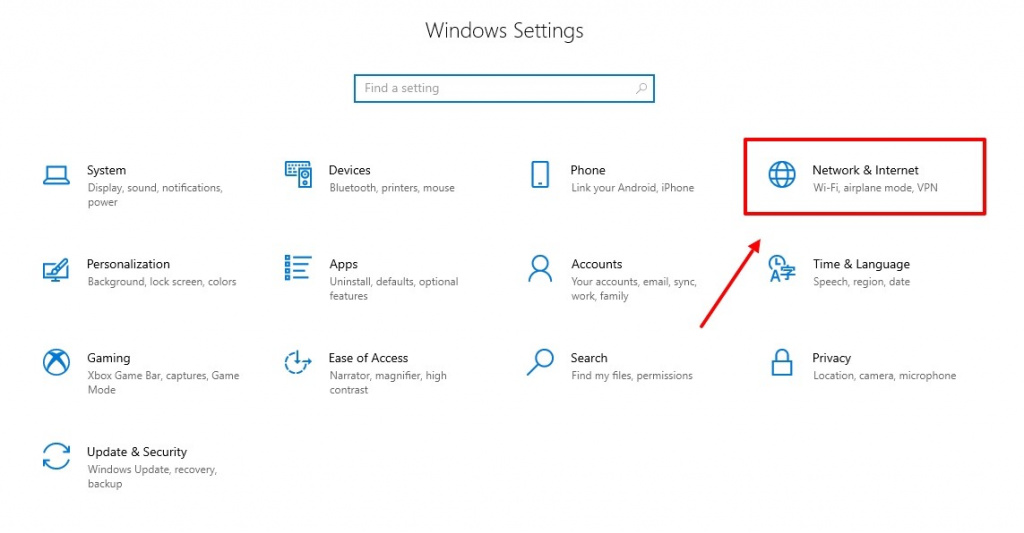
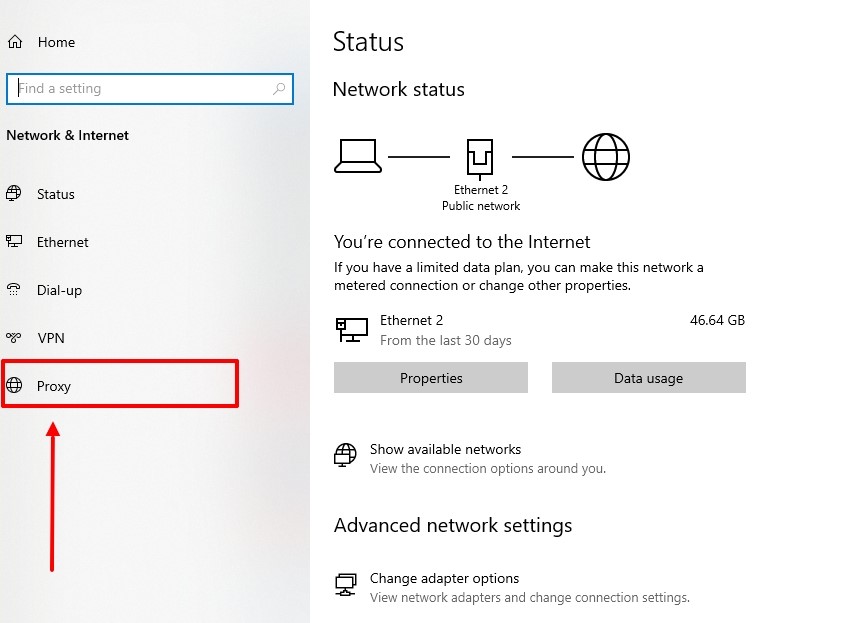
Đối với việc kiểm tra tường lửa, quy trình này có vẻ như thế này.
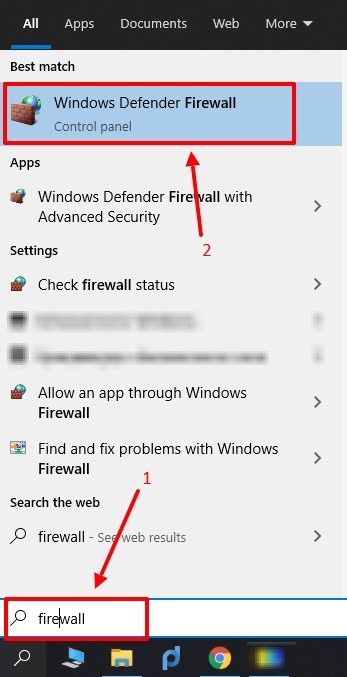
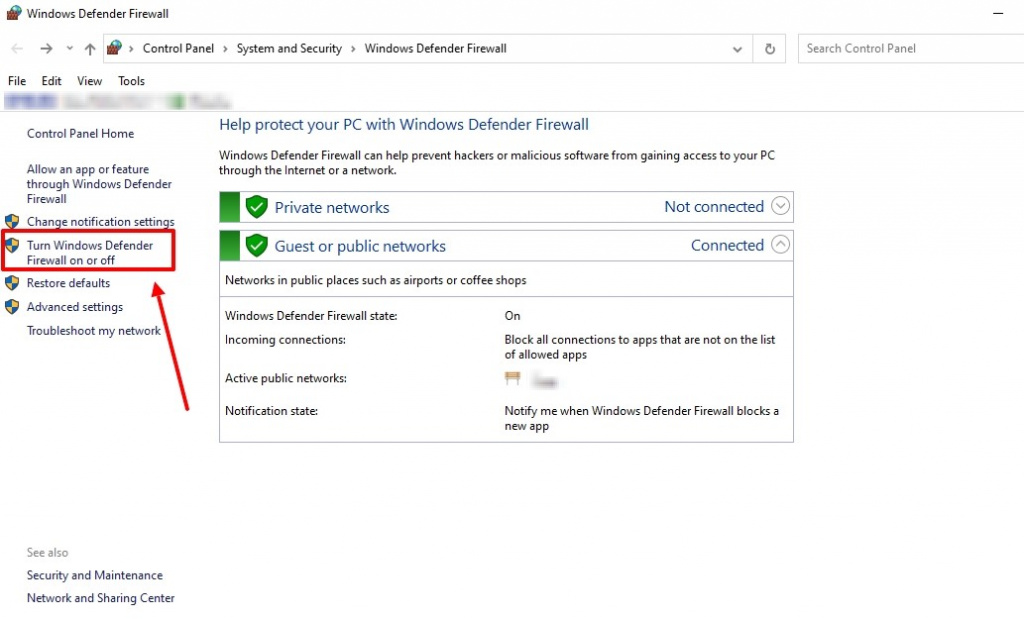
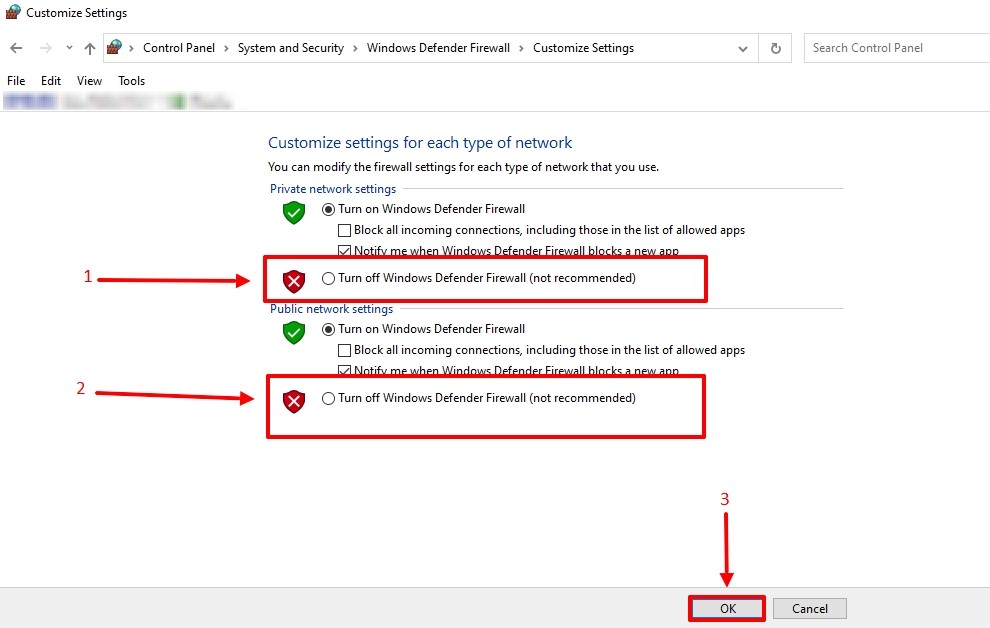
Phương pháp kiểm tra thông số proxy này phù hợp với phiên bản thứ bảy và thứ tám, và thậm chí, như một giải pháp thay thế cho Windows 10. Nó có vẻ như thế này.

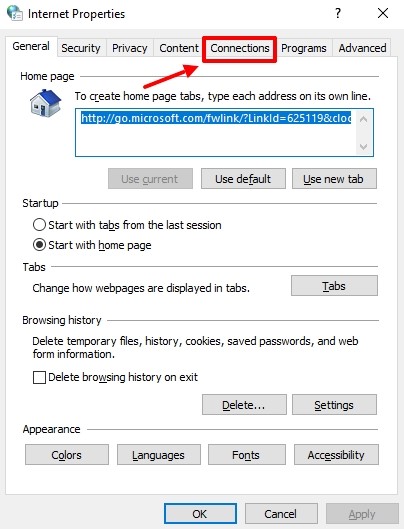
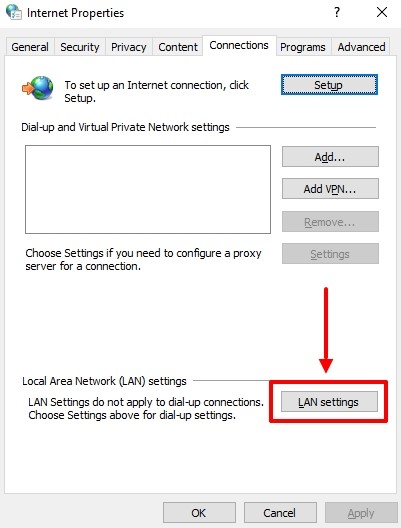
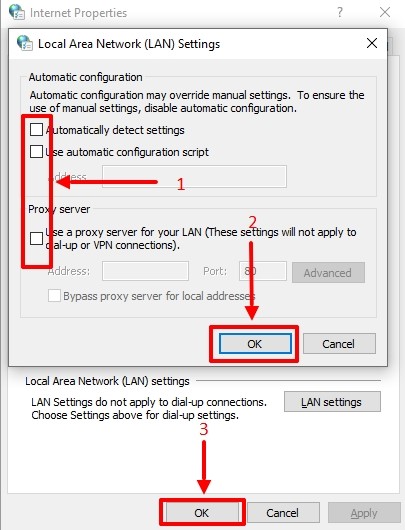
Kiểm tra tường lửa theo cách được mô tả ở trên cho Windows 10, nó tương tự đối với các phiên bản thứ bảy, thứ tám và thứ mười của hệ điều hành.
Đôi khi không thể kiểm tra cài đặt proxy bằng các phương pháp tiêu chuẩn. Trong những thời điểm như vậy, đáng để sử dụng phần mềm của bên thứ ba. Proxifier được coi là một trong những ứng dụng tốt nhất trong phân khúc của nó.
Proxifier là một chương trình cho phép bạn dễ dàng cài đặt máy chủ proxy mà không cần thay đổi hệ thống đối với hệ điều hành. Kiểm tra xem có lỗi kết nối với máy chủ proxy trong thiết bị của bạn không và liệu bạn có đang sử dụng proxy chất lượng thấp không.
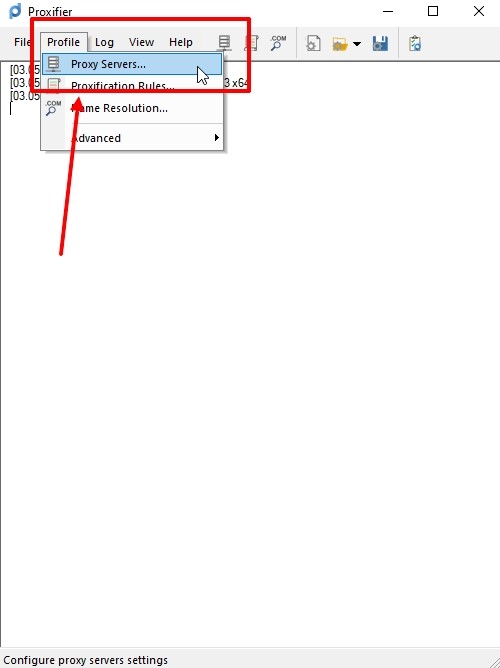
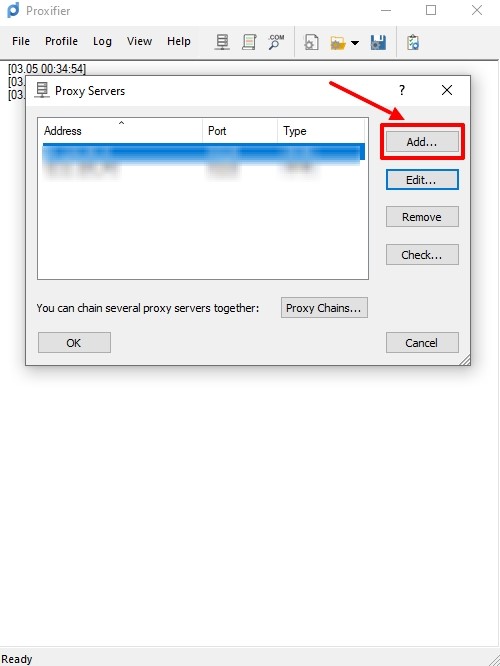
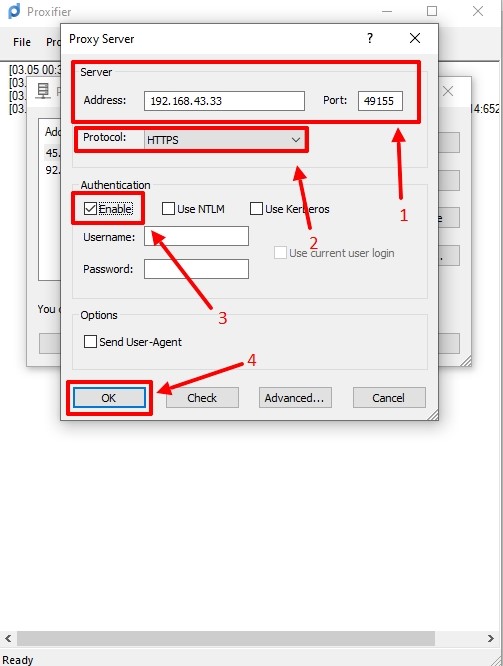
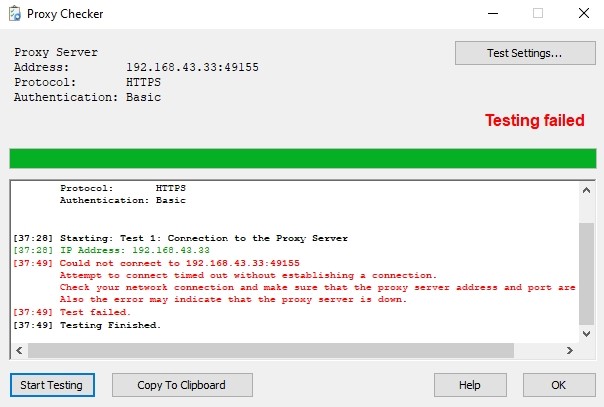
Hãy nhớ rằng, đối với rô-bốt ổn định và đáng tin cậy, bạn cần có máy chủ proxy chất lượng cao, đây là những gì chúng tôi cung cấp trong Proxy-Seller. Proxy cá nhân, tìm kiếm theo GEO, nhiều quốc gia, tìm kiếm theo mục tiêu và đường dây cho thuê thuận tiện, Proxy-Seller cung cấp tất cả điều này cho khách hàng của mình. Chúng tôi cũng có một chương trình đối tác, bạn sẽ thích những địa điểm này.
Bình luận: 0